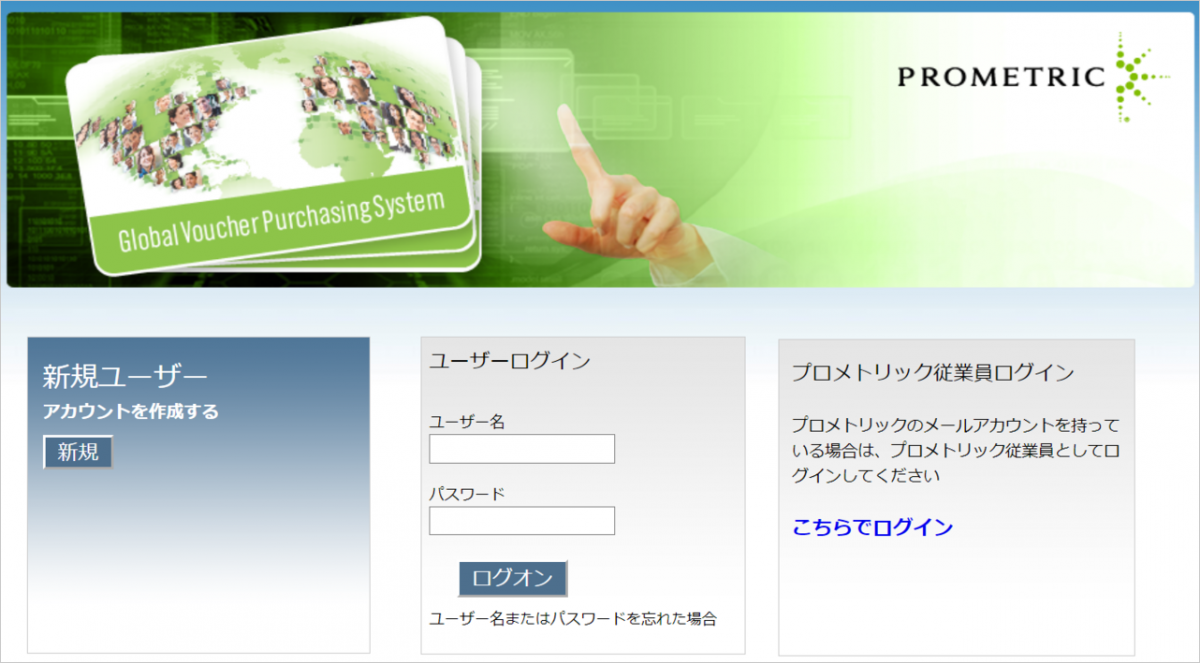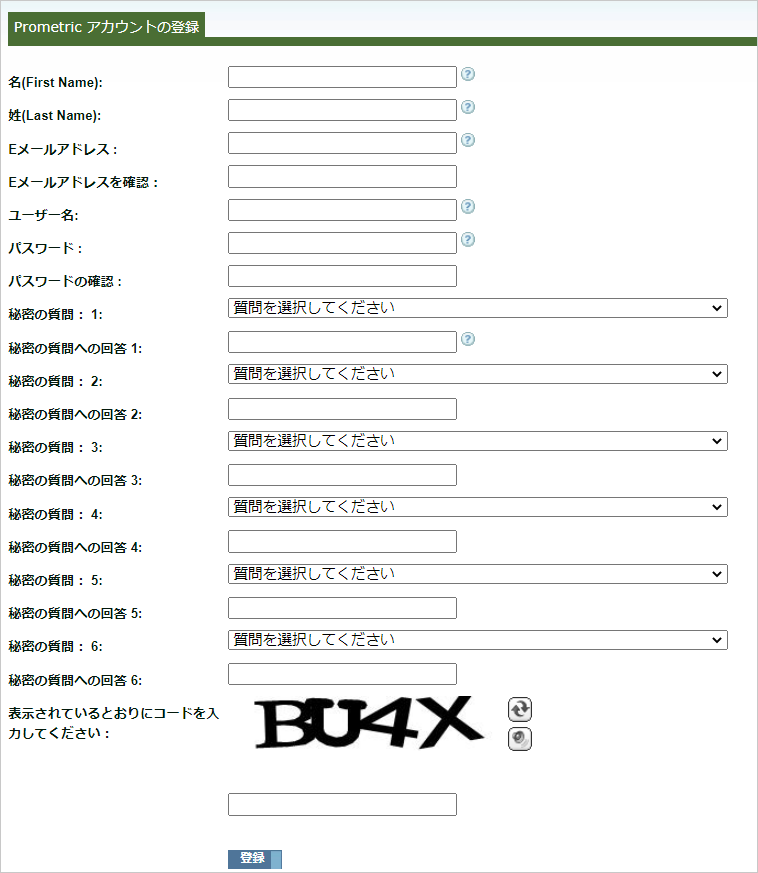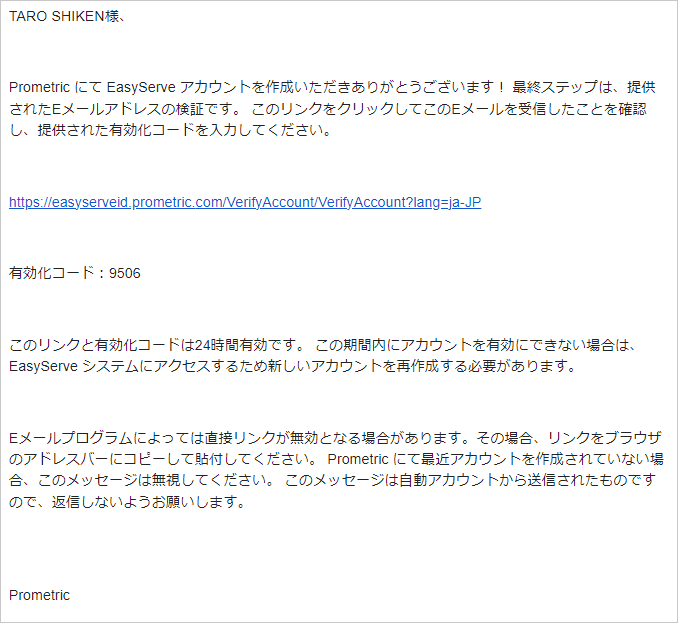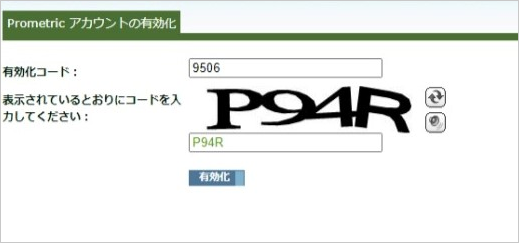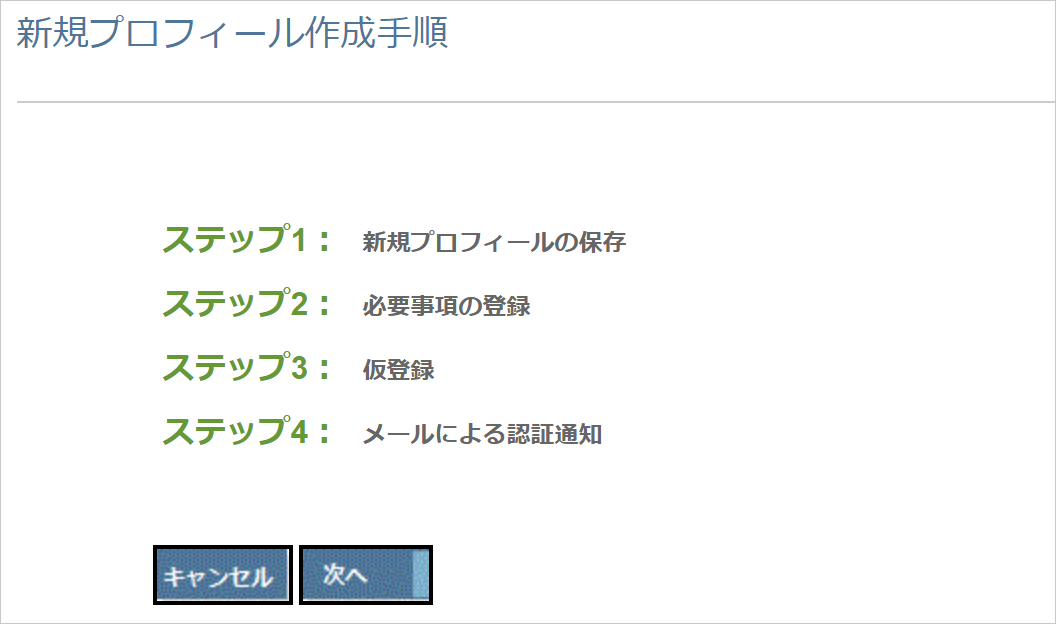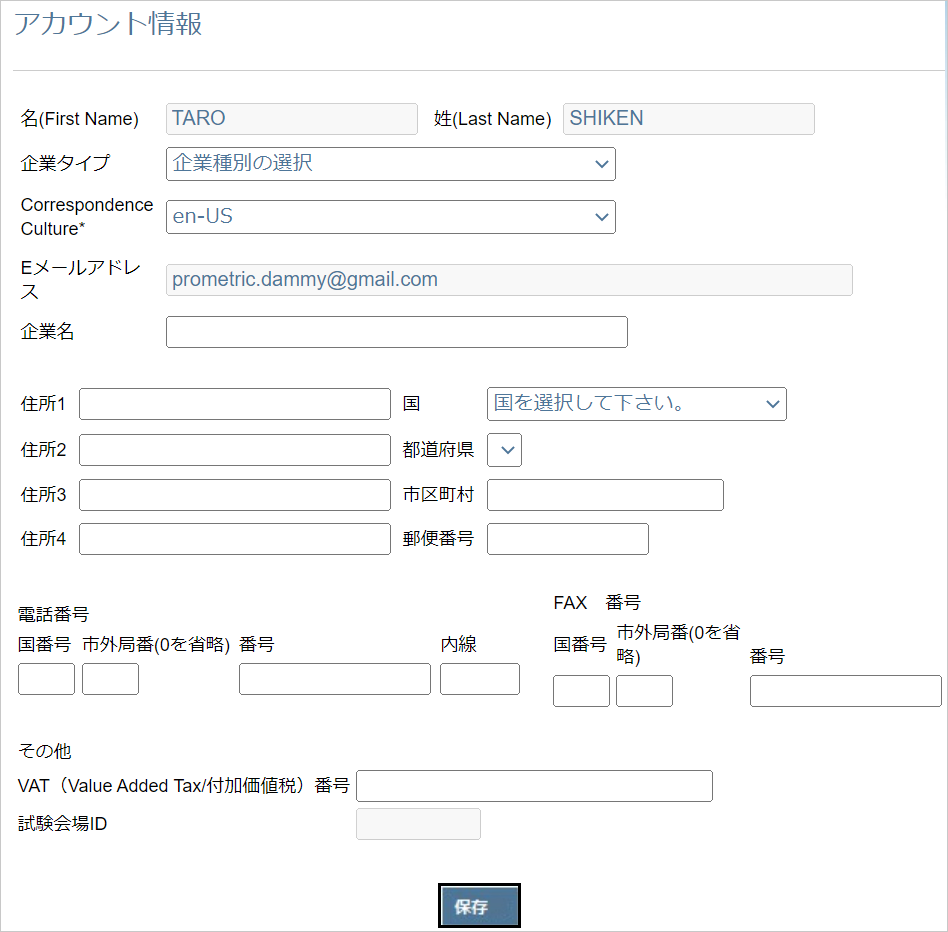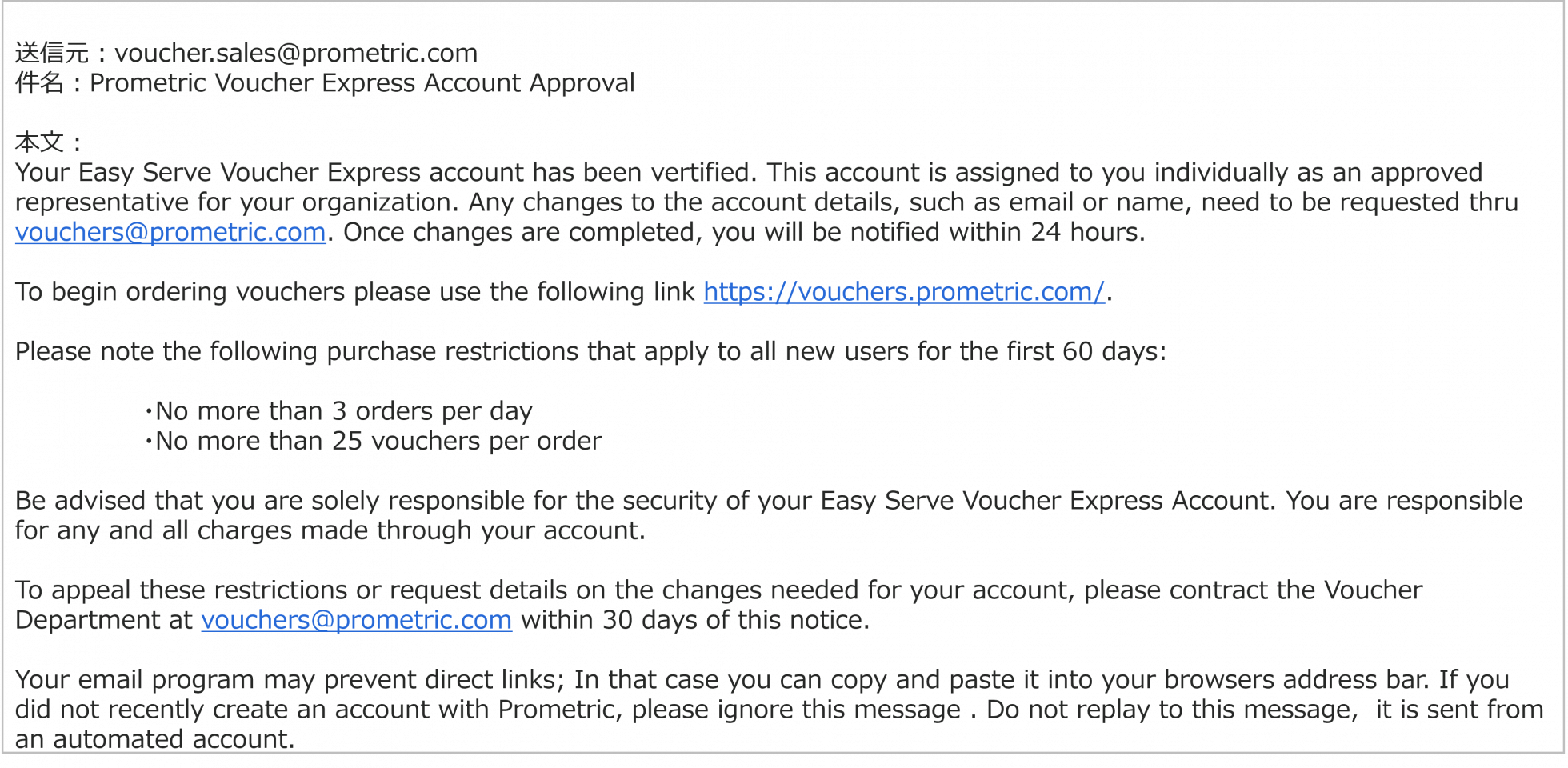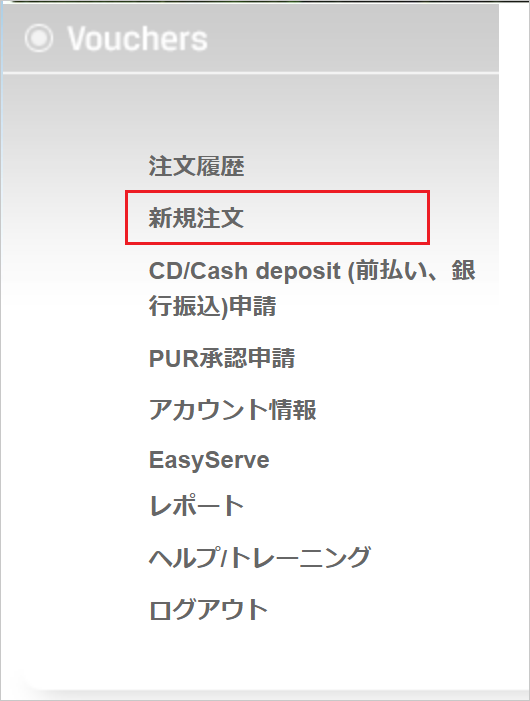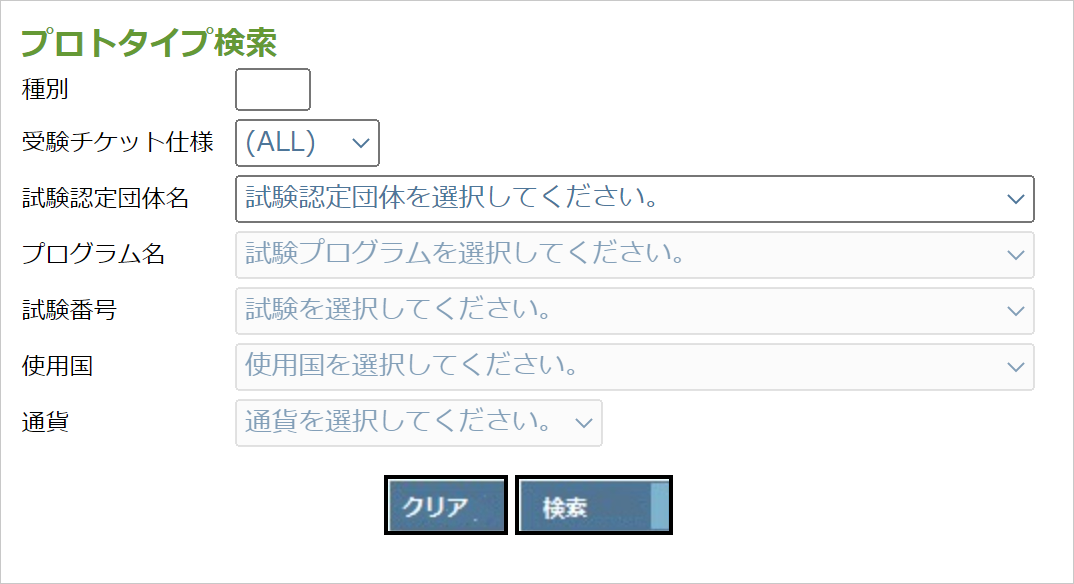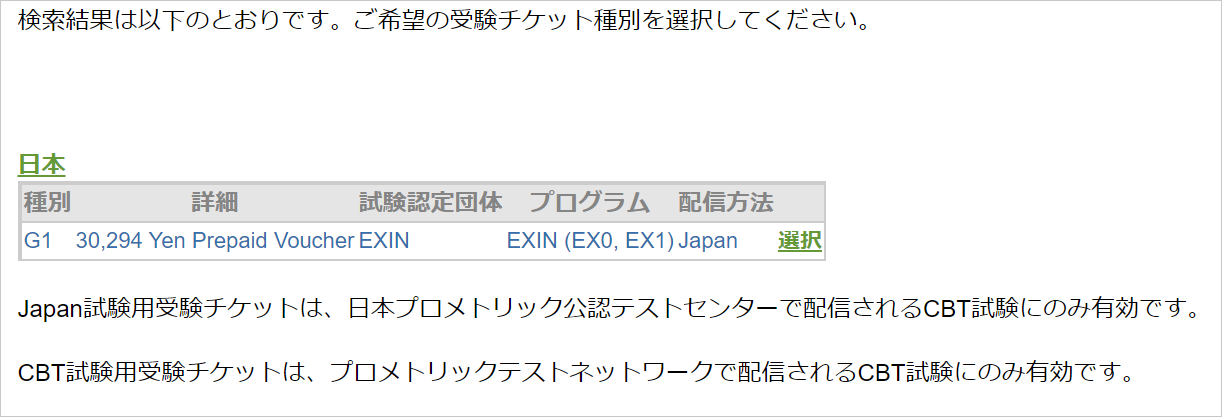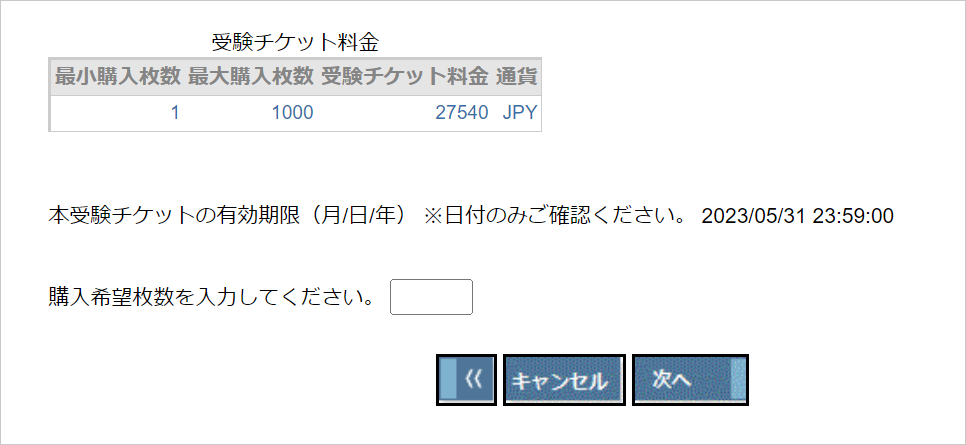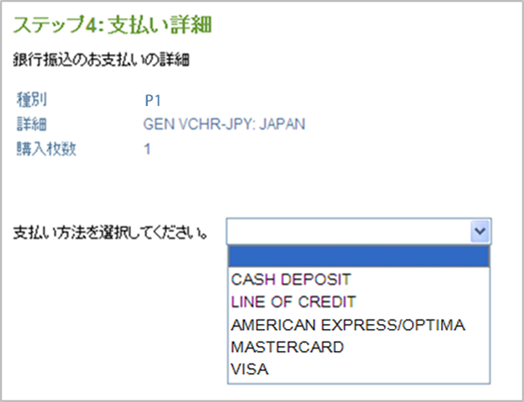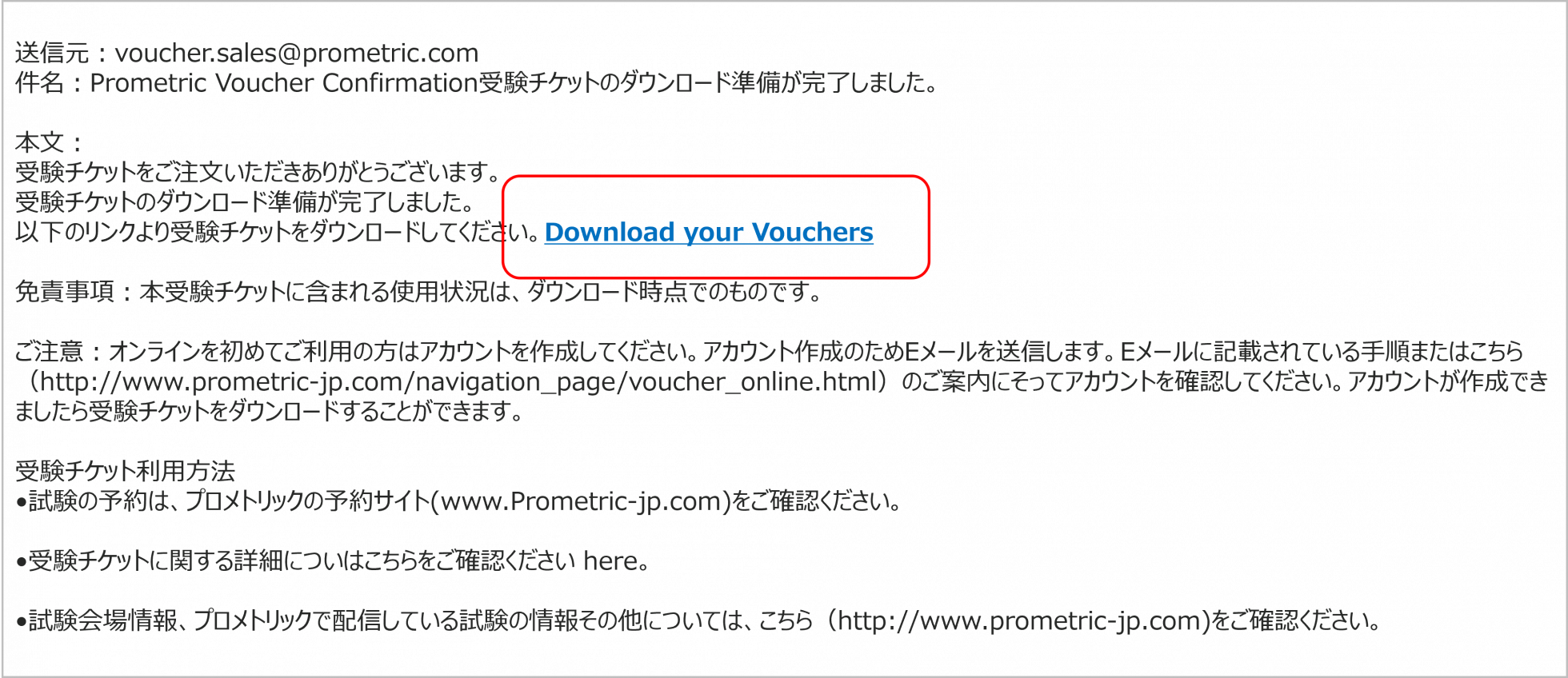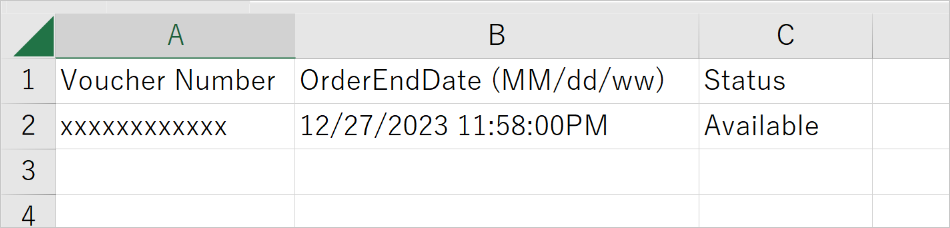Voucher (vé dự thi)
Giới thiệu
Trước tiên, vui lòng đọc phần sau và sử dụng Voucher (vé dự thi) sau khi đồng ý với các điều khoản và điều kiện.
Giới thiệu về Voucher (vé dự thi)
Ứng viên có thể hoàn tất thanh toán bằng Voucher (vé dự thi) khi tự lên lịch. Voucher (vé dự thi) có thể được các công ty, tổ chức mua với số lượng lớn.
Voucher (vé dự thi) đã mua sẽ được người phụ trách mua hàng phân phát cho Ứng viên.
Vui lòng kiểm tra trước "Điều khoản và Điều kiện sử dụng/mua Voucher (vé dự thi)".
ghi chú
Đăng ký tài khoản
- Bạn sẽ cần phải đăng ký một tài khoản để đặt hàng. Sẽ mất vài ngày, vì vậy hãy đảm bảo dành cho mình nhiều thời gian.
phương thức thanh toán
- Việc mua Voucher Express phải được thực hiện bằng thẻ tín dụng và việc mua hàng tại Hội trường thi phải được thực hiện bằng tiền mặt.
mua
- Nếu bạn mua Voucher (vé dự thi) thông qua Voucher (vé dự thi) Express, bạn chỉ có thể sử dụng nó để làm bài kiểm tra ở cùng quốc gia nơi công ty hoặc tổ chức đã đăng ký tài khoản của bạn khi bạn tạo nó.
Nếu địa điểm đăng ký của bạn là Nhật Bản, bạn chỉ có thể mua Voucher (vé dự thi) để tham gia kỳ thi tại Nhật Bản. Không thể mua Voucher (vé dự thi) để làm bài thi ở quốc gia khác. - Nếu bạn mua Voucher (vé dự thi) tại Hội trường thi thì Voucher (vé dự thi) này chỉ có thể được sử dụng để làm bài kiểm tra ở cùng quốc gia có Hội trường thi nơi phiếu được bán.
- Số lượng ghế trong Hội trường thi có hạn. Vui lòng đảm bảo có đủ chỗ ngồi trước khi mua Voucher (vé dự thi).
Mua hàng bằng Voucher Express
Thủ tục đăng ký tài khoản
Bước 1: Truy cập Voucher Express
Bước 2: Bắt đầu đăng ký tài khoản
Truy cập trang đặt hàng Voucher (vé dự thi) và nhấp vào "Mới" cho người dùng mới.
Ngôn ngữ có thể được chuyển đổi giữa tiếng Nhật và tiếng Anh từ Ngôn ngữ ở phía trên bên trái màn hình.
Bước 3: Nhập thông tin được yêu cầu
Vui lòng nhập tất cả các mục và nhấp vào đăng ký.
ghi chú
- Vui lòng nhập tất cả các mục bằng bảng chữ cái tiếng Anh (Romaji).
- Chỉ có thể đăng ký địa chỉ email của công ty. Không thể sử dụng địa chỉ nhóm, gmail và địa chỉ email đã được sử dụng để tạo ID Prometric.
- Câu trả lời cho câu hỏi bí mật của bạn là bắt buộc trong trường hợp bạn quên tên người dùng hoặc mật khẩu.
Bước 4: Trả lời các câu hỏi
Hãy trả lời bốn câu hỏi như sau. Vui lòng chỉ chọn "Có" cho câu hỏi cuối cùng.
- Câu hỏi 1: “Bạn có phải là Kỳ thi tại trung tâm khảo thí Prometric không?”
Vui lòng chọn "Không". - Câu hỏi 2: “Bạn có sở hữu trung tâm khảo thí không?”
Vui lòng chọn "Không". - Câu hỏi 3: “Bạn có phải là người phụ trách tổ chức chứng nhận phân phối bài thi thông qua Prometric không?”
Vui lòng chọn "Không". - Câu hỏi 4: “Tôi có cần quyền truy cập để mua Voucher (vé dự thi) không?”
Vui lòng chọn "Có".
Bước 5: Kích hoạt tài khoản của bạn
Một liên kết kích hoạt tài khoản sẽ được gửi đến địa chỉ email đã đăng ký của bạn.
Bước 6: Nhận email kích hoạt tài khoản
Vui lòng kiểm tra email được gửi từ [email protected].
Email sẽ chứa URL và mã kích hoạt có giá trị trong 24 giờ.
Bấm vào URL.
Bước 7: Nhập mã kích hoạt
Vui lòng nhập mã kích hoạt và xác thực CAPTCHA của bạn.
Sau khi nhập thông tin, bạn có thể được đưa trở lại màn hình đăng nhập. Vui lòng nhập tên người dùng và mật khẩu đã đăng ký của bạn và nhấp vào "Đăng nhập".
Bước 8: Chọn loại Voucher (vé dự thi)
Chọn loại Voucher (vé dự thi) sẽ được phát hành. Tại đây, chọn "Easy Serve Global Voucher (vé dự thi) (chỉ Voucher (vé dự thi) 12 chữ số)".
Bước 9: Đăng nhập
Bước 10: Tạo hồ sơ
Bước 11: Nhập thông tin tài khoản
Chọn hoặc nhập thông tin sau và nhấp vào "Lưu".
- loại hình doanh nghiệp
Nếu bạn là công ty tổng hợp, vui lòng chọn "Tổng công ty". - Văn hóa thư tín
Vui lòng chọn "ja-JP" hoặc "en-US". - Tên công ty, địa chỉ
Hãy chắc chắn nhập bằng bảng chữ cái tiếng Anh (Romaji). - số điện thoại
Vui lòng nhập mã quốc gia trước. Nhập mã vùng không có số 0.
Ví dụ) Nếu số điện thoại Nhật Bản là "03-0000-0000" thì sẽ là "81-3-0000-0000".
Bước 12: Hoàn tất đơn đăng ký
Đơn đăng ký của bạn đã được hoàn thành. Vui lòng đợi 5 ngày làm việc để Prometric hoàn tất quy trình. Chúng tôi sẽ thông báo cho bạn qua email sau khi thủ tục hoàn tất.
Bạn sẽ không thể đăng nhập cho đến khi quá trình này hoàn tất.
Step13:メール受領
Một email tạo tài khoản sẽ được gửi cho bạn.
Sau khi đăng ký hoàn tất, bạn có thể sử dụng thẻ tín dụng của mình để mua Voucher (vé dự thi).
Thủ tục đặt hàng
Bước 1: Đăng nhập
Bước 2: Chọn lệnh mới
Bước 3: Tìm kiếm Voucher (vé dự thi)
Đảm bảo đặt loại, thông số kỹ thuật Voucher (vé dự thi) và Tên đơn vị chứng nhận kỳ thi trước khi nhấp vào "Tìm kiếm".
ghi chú
- Vui lòng kiểm tra "Danh sách mã nhóm" để biết loại.
- Vui lòng chọn "Trả trước" để biết thông tin về Voucher (vé dự thi).
- Tại Tên đơn vị chứng nhận kỳ thi, vui lòng chọn tên tổ chức Đơn vị tổ chức đang tiến hành Kỳ thi.
Bước 4: Lựa chọn Voucher (vé dự thi)
Chọn Voucher (vé dự thi) bạn muốn mua từ Voucher (vé dự thi) được hiển thị.
ghi chú
Một số Voucher (vé dự thi) yêu cầu xác thực tại thời điểm mua. Một màn hình nhập sẽ xuất hiện, vui lòng nhập ID thành viên (đối tác) của bạn.
Bước 5: Nhập số lượng mua hàng
Nhập số lượng vé bạn muốn mua và nhấp vào "Tiếp theo".
ghi chú
- Số lượng mua có thể bị hạn chế.
- Hãy chắc chắn kiểm tra ngày hết hạn.
- Ngày hết hạn có thể được chọn làm Ngày thi cho đến ngày được hiển thị.
Bước 6: Chọn phương thức thanh toán
Vui lòng kiểm tra các lưu ý sau trước khi chọn từ các phương thức thanh toán được hiển thị.
ghi chú
- Sau khi tạo tài khoản, bạn chỉ có thể chọn thanh toán bằng thẻ tín dụng. Vui lòng chọn "VISA" hoặc "MASTERCARD".
- Không thể sử dụng các phương thức thanh toán khác ngoài "VISA" và "MASTERCARD".
Đối với thẻ tín dụng
- Kiểm tra chi tiết đơn hàng hiển thị trên màn hình, nhập thông tin thẻ tín dụng của bạn và nhấp vào "Tiếp theo".
- Chi tiết đơn hàng và quy tắc sử dụng vé kiểm tra sẽ được hiển thị, vì vậy vui lòng kiểm tra các điều khoản và điều kiện và nhấp vào "Xác nhận đơn hàng".
- Màn hình hoàn thành đơn hàng sẽ được hiển thị và email hoàn thành đơn hàng sẽ được gửi.
Bước 7: Giao Voucher (vé dự thi)
Nếu bạn thanh toán bằng thẻ tín dụng, Voucher (vé dự thi) sẽ được gửi đến bạn qua email sau khi đơn hàng hoàn tất.
Nhấp vào "Tải xuống Phiếu thưởng của bạn" ở đầu email. Bạn sẽ được chuyển hướng đến màn hình đăng nhập Voucher Express.
Bước 8: Tải Voucher (vé dự thi) xuống
Khi bạn đăng nhập, một file Excel chứa thông tin Voucher (vé dự thi) sẽ được tự động tải xuống.
Vui lòng kiểm tra phần sau để biết chi tiết.
- “Mã Voucher (vé dự thi)”: Số voucher. Các ứng viên sẽ được yêu cầu tại thời điểm Lập kế hoạch.
- "OrderEndDate": Ngày hết hạn. Bạn có thể Lên lịch Ngày thi cho đến ngày được liệt kê.
- "Trạng thái": Nếu có thì chưa sử dụng hoặc có thể sử dụng được. Bạn cũng có thể kiểm tra trạng thái sử dụng. Vui lòng kiểm tra "Chức năng khác" để biết chi tiết.
Voucher ExpressCác tính năng khác
Giới thiệu các tính năng có sẵn của Voucher Express. Một số chức năng có sẵn từ menu xuất hiện sau khi đăng nhập.
| Chi tiết đơn hàng Voucher (vé dự thi) | Bạn có thể kiểm tra chi tiết đơn hàng của mình. |
|---|---|
| Chi tiết Voucher (vé dự thi) | Bạn có thể kiểm tra trạng thái sử dụng của Voucher (vé dự thi). |
| Đặt lại Voucher (vé dự thi) | Bạn có thể đặt lại Voucher (vé dự thi) giống như bạn đã đặt trước đó. |
| Phát hành lại chi tiết thanh toán | Tuyên bố được gửi khi Voucher (vé dự thi) được gửi sẽ được gửi lại đến địa chỉ email được liên kết với tài khoản Voucher (vé dự thi) Express của bạn. |
| Yêu cầu tải lại | Email gửi Voucher (vé dự thi) sẽ được gửi lại đến địa chỉ email được liên kết với tài khoản Voucher (vé dự thi) Express của bạn. |
| nút giải nén | Danh sách các đơn đặt hàng trước đây sẽ được gửi đến địa chỉ email đã đăng ký của bạn. |
| Xác nhận/thay đổi thông tin đăng ký | Bạn có thể kiểm tra và thay đổi thông tin đã đăng ký trong tài khoản của mình. Địa chỉ email, tên công ty và tên đầy đủ không thể thay đổi. |
|---|
| Trích xuất báo cáo | Lịch sử đặt Voucher (vé dự thi) có thể được tải xuống ở định dạng csv. |
|---|